在2015年至2018年的Windows 10早期版本中,Cortana和Search捆綁在一起。因此,如果搜索功能不起作用,則罪魁禍首將是Cortana。
由於這兩個是集成在一起的,所以錯誤和解決方案取決於Cortana能否正常工作。在1903版中,這可能不太可能影響您的搜索。
直到2019年4月,Cortana和Search都在Windows 10中捆綁在一起。但是據微軟Windows Insider負責人Dona Sarkar稱,它們可能會將Cortana和Search分開為單獨的進程。
這樣,Cortana和Search都有自己的發展週期並服務於預期的目標受眾。Cortana將迎合語音搜索用戶和文本搜索受眾的常規“ Windows搜索”。
但是,如果您使用的是Windows 10的舊版本,則在Windows 10 Cortana搜索無法正常工作或死機時遇到問題,請嘗試這些解決方案。
Contents
檢查麥克風
在2016年,用戶面臨Windows 10及其麥克風的問題。麥克風增益的減少將被設置為零。要解決此錯誤,請檢查Windows 10麥克風的驅動程序。在大多數情況下,舊版麥克風將沒有最新的驅動程序。
在這種情況下,只需安裝現有的Microsoft或通用驅動程序。您可以在“設備管理器”部分找到您的語音聽力設備。您可以從製造商頁面手動下載麥克風驅動程序,也可以使用“自動搜索更新的驅動程序軟件”選項。
有時,錄音音量設置為非常低的值。因此,如果您對麥克風說什麼話,您將聽不到。如果其他人聽不到,Cortana也聽不見。為此,只需在控制面板中的“聲音”屬性的“錄音”選項卡中增加麥克風的音量。
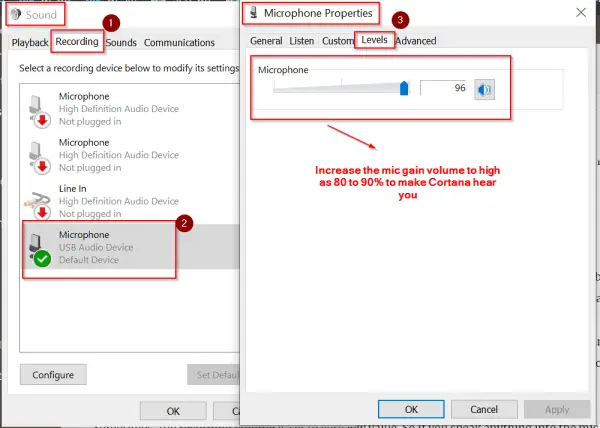
檢查更新
如果您仍在使用Windows 10 1511、1607、1703版本,則需要更新到1809的最新版本。如果您認為十月升級(1809)引起了問題,您仍然可以升級到1803版本。
您可以使用“ Windows設置”或“控制面板”來更新計算機。這將自動更新為Windows 10和其他軟件組件的最新版本。
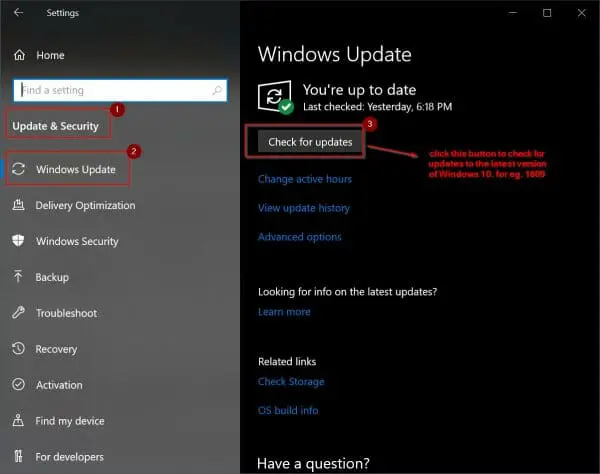
拔下並重新插入麥克風
如果您的麥克風存在任何軟件/硬件問題,則此修復程序應該可以工作。有時,其他程序可能會減少您的麥克風錄音音量。結果,Cortana無法聽到您的聲音。
有時Windows 10開始菜單搜索也將不起作用。該問題可能與“搜索”服務和Cortana有關。
在這種情況下,您可以將麥克風從插座上拔下(無論是USB還是PS / 2)。然後再次連接。重新啟動後,看看是否可以解決問題。
重新啟動Cortana進程
解決此問題的最佳方法是結束Cortana任務。為此,請按照以下步驟操作。
1.按Ctrl + Alt + Del打開任務管理器。
2.在“進程”下,找到“ Cortana ”進程。
3.右鍵單擊它,然後單擊“結束任務”。
4.這將重新啟動“ Cortana ”過程。
如果Cortana進程或文件損壞,它應該解決搜索不起作用的問題。
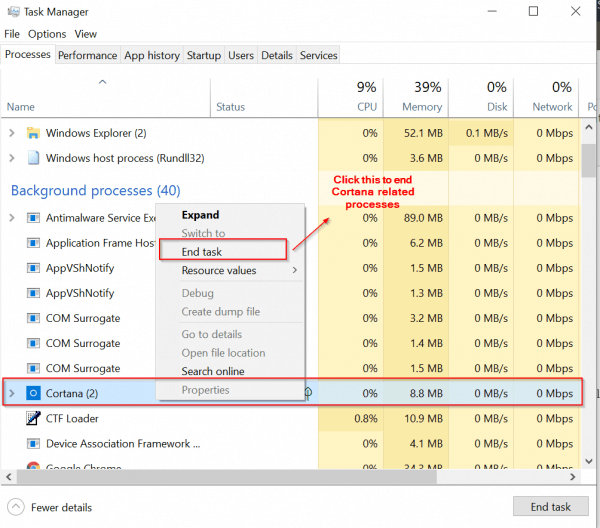
檢查Windows搜索服務
另一個解決方法是在Windows 10中找到“搜索”服務並重新啟動它。以下步驟將有所幫助。
1.按Win + R,然後輸入“ services.msc ”。
2.在窗口底部,選擇“ Standard ”。
3.找到“ Windows搜索”服務,然後右鍵單擊以查看“屬性”。
4.您還可以使用其他選項(例如“開始”,“停止”,“重新啟動”)作為初步解決方案。
5.如果尚未啟動,請單擊“啟動”按鈕。
6.還將“啟動類型”設置為“自動”。
如果此服務未啟動,請檢查其相關服務。您需要先啟動它們才能進行這項工作。
如果運行順利,則需要檢查其他解決方案。
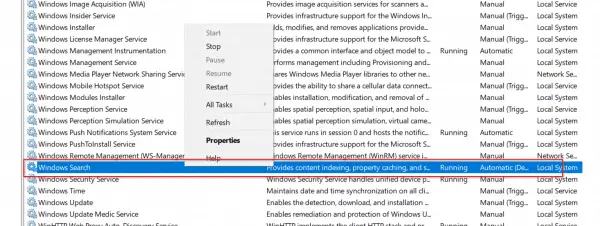
重新啟動Windows資源管理器
由於Windows 10中的某些過程可能鏈接到“ Windows資源管理器”,因此您可以嘗試重新啟動它。
可以使用前面提到的相同步驟來啟動任務管理器。右鍵單擊“ Windows資源管理器”服務,然後單擊“重新啟動”。這應該清除所有依賴性問題。
使用Windows疑難解答
傳統的控制面板仍可在Windows 10中使用。否則,請按Win + I鍵以調用Windows設置界面。
使用其中任何一個,您都可以找到“ Search and Indexing ”疑難解答。如果它的傳統錯誤是由於搜索過程引起的,則運行它應該可以解決問題,而不是Cortana。
但這可能需要一些時間,因為它需要更正所有損壞的搜索過程文件。
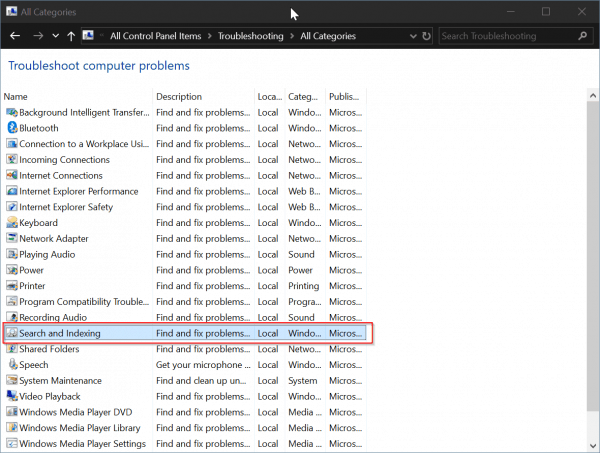
運行DISM工具
您還可以使用以下命令檢查系統運行狀況並恢復正常。在管理員模式下打開“命令提示符”。然後鍵入以下命令。
DISM.exe /聯機/ Cleanup-image / Scanhealth DISM.exe /聯機/ Cleanup-image / Restorehealth
根據您的PC配置和錯誤文件,這可能需要15到30分鐘。
以安全模式啟動
在2015年的情況下,當Windows 10是新的時,一些用戶遇到了引發此類錯誤的問題。
“嚴重錯誤– Cortana無法正常工作。下次您登錄時,我們將嘗試對其進行修復。”
要么
“嚴重錯誤–“開始”菜單和Cortana無法正常工作。下次您登錄時,我們將嘗試對其進行修復。”
要么
“嚴重錯誤–您的“開始”菜單不起作用。下次您登錄時,我們將嘗試對其進行修復。”
這可能導致Cortana搜索和開始菜單無法同時使用。在這種情況下,您可以在安全模式下啟動PC,然後退出。然後,您可以以正常模式啟動,這可能會自動修復此錯誤。
您可以使用上面提到的疑難解答。
卸載第3方AntiVirus並重新安裝
從Windows 8.1開始,Microsoft內置了一個稱為“ Windows Defender”的防病毒軟件。現在在Windows 10 1809版本中稱為“ Microsoft Defender”。這對於許多正常的安全威脅(包括勒索軟件保護)非常有效。
但是,如果您擔心網絡釣魚和惡意軟件攻擊,則可以嘗試使用Avast之類的第三方AV工具。但是其“屏蔽”功能有時可能會引起問題。然後,您可以禁用它(在斷開Internet連接的情況下),並檢查Cortana搜索是否正常工作。如果是,那麼罪魁禍首就是您的AV。
這似乎發生在Windows 10的早期版本中。
創建一個新的本地管理員帳戶
有時,現有用戶帳戶本身可能已損壞。在這種情況下,請創建一個新的本地管理員帳戶,然後刪除現有的管理員帳戶。
否則,您也可以使用新的來賓帳戶進行檢查。如果它在該帳戶中有效,但在您當前的帳戶中無效,那麼您的用戶帳戶存在一些問題。因此,要么切換到新帳戶,要么清除當前帳戶中的任何廣告軟件,膨脹軟件,病毒等。
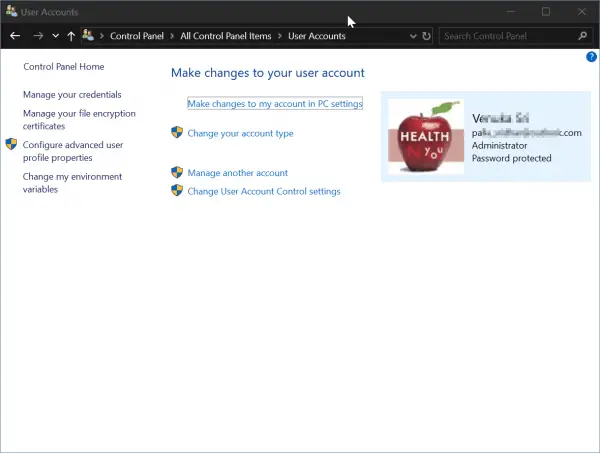
您也可以再次重新輸入Microsoft帳戶密碼。否則,您可以登錄並註銷以使Cortana搜索再次起作用。
重新註冊Cortana
如您所知,Windows的許多組件都可以像進程或服務一樣工作。您可以註銷其中的許多然後再次重新註冊,以查看該組件與Windows 10的固有集成是否存在任何問題。
您可以將相同的登錄名應用於Cortana。如我們先前所見,我們可以結束Cortana流程,它將自動重新啟動。但是此修補程序有時無法正常工作。
然後在管理員模式下打開Powershell。然後輸入以下命令。
Get-AppXPackage -AllUsers | Foreach {Add-AppxPackage -DisableDevelopmentMode-註冊“ $($ _。InstallLocation)AppXManifest.xml”}
按下Enter鍵以執行命令。
重新啟動系統,然後檢查Cortana搜索問題是否已解決。

![[已修復] Microsoft Store無法下載應用程序和遊戲](https://oktechmasters.org/wp-content/uploads/2022/03/30606-Fix-Cant-Download-from-Microsoft-Store.jpg)
![[已修復] Microsoft Store無法下載和安裝應用程式](https://oktechmasters.org/wp-content/uploads/2022/03/30555-Fix-Microsoft-Store-Not-Installing-Apps.jpg)
